Flexbox в CSS

Сравнительно новая модель верстки известная как Flexbox, становится все популярнее. В первую очередь за счет удобного использования при создании каркасов и верстки отдельных элементов HTML страницы. Во вторую, за счет совершенно новых возможностей. В этой статье я попробую разобраться во всех тонкостях Flexbox и доступно поделиться знаниями с вами.
Если говорить коротко, то верстка с Flexbox дает нам простые решения некогда непростых задач. Например, когда нужно выровнять элемент по вертикали, или прижать подвал к низу экрана, или просто вставить несколько блоков в один ряд, так чтобы они занимали все свободно пространство. Подобные задачи решаются и без flex. Но как правило, эти решения больше похожи на «костыли» - приемы использовать css не по назначению. Тогда как с flexbox такие задачи решаются именно так, как задумывает flex-модель.
CSS Flexible Box Layout Module (CSS модуль для макетов с гибкими блоками), коротко flexbox, создана, чтобы убрать недостатки при создании самых разных HTML конструкций, в том числе адаптированных под разную ширину и высоту, и сделать верстку логичной и простой. А логичный подход, как правило работает в неожиданных местах, там где результат не проверялся - логика наше все!
Flexbox позволяет элегантно контролировать самые разные параметры элементов внутри контейнера: направление, порядок, ширину, высоту, выравнивание вдоль и поперек, распределение свободного места, растяжение и сжатие элементов.
Базовые знания

FlexBox состоит из Контейнера и его Дочерних элементов (items) (гибких элементов).
- Главная ось- главное направление движения элементов внутри контейнера. Направление главной оси можно изменить с помощью свойства flex-direction. Обратите внимание, что при смене осей, меняются только направления движения блоков внутри, а начало, конец и размер контейнера остаются прежними.
- Начало и конец главной оси- элементы располагаются от начала и до конца контейнера.
- Поперечная ось- направление движения элементов, когда они не умещаются в контейнер по направлению главной оси. Поперечная ось всегда перпендикулярна (⊥) главной.
- Начало и конец поперечной оси- по поперечной оси заполняются ряды от начала и до конца контейнера. В каждом таком ряду располагаются элементы (читайте ниже).
- Размер (главный и поперечный)- базовая величина по которой высчитывается ширина или высота внутренних элементов, если размер указан не точно (указан в процентах или не указан вообще, а элемент должен растянуться или сжаться).
Для включения flexbox, любому HTML элементу достаточно присвоить css свойство display:flex; или display:inline-flex;.
<style>
.flex{ display: flex; }
</style>
<div class="flex">
<div class="item">1</div>
<div class="item">2</div>
</div>
После включения flex свойства, внутри контейнера создаются две оси: главная и поперечная (перпендикулярная (⊥), кросс ось). Все вложенные элементы (первого уровня) выстраиваются по главной оси. По умолчанию главная ось горизонтальная и имеет направление слева направо (>), а кросс ось соответственно вертикальная и направлена сверху вниз (v).
Главную и кросс оси можно поменять местами, тогда элементы будут располагаться сверху вниз (v) и когда перестанут вмещаться в высоту то будут двигаться слева направо (>) - то есть оси просто поменялись местами. При этом начало и конец расположения элементов не меняется - меняются только направления (оси)! Именно поэтому нужно представлять себе оси внутри контейнера. Однако не нужно думать, что есть какие-то там «физические» оси и они на что-то влияют. Ось тут - это только лишь направление движения элементов внутри контейнера. Например, если мы указали выравнивание элементов по центру основной оси и потом изменили направление этой основной оси, то изменится и выравнивание: элементы были в середине по горизонтали, а стали в середине по вертикали.
Еще одной важной особенностью Флекс-бокс является наличие рядов в поперечном направлении. Чтобы их представить и понять, давайте представим: есть главная горизонтальная ось, много элементов и они не «лезут» в контейнер, поэтому переходят на другой ряд. Т.е. контейнер выглядит так: контейнер, внутри него два ряда, в каждом ряду по несколько элементов. Представили? А теперь запомните, что выравнивать мы можем не только элементы, но и ряды! Как это работает хорошо видно в примере к свойству align-content. А вот так это выглядит схематически:
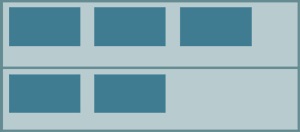
CSS свойства, которые могут влиять на модель построения макета: float, clear, vertical-align, columns не работают во flex конструкции - там используется другая модель построения макета и эти css свойства просто игнорируются...
CSS свойства Flexbox
Flexbox содержит разные css правила для управления всей flex конструкцией. Одни нужно применять к основному контейнеру, а другие к элементам этого контейнера.
Для контейнера
display:
Включает flex свойство для элемента. Под это свойство попадает сам элемент и вложенные в него элементы: затрагиваются только потомки первого уровня - они станут элементами flex контейнера.
- flex - элемент растягивается на всю ширину и имеет свое полное пространство среди окружающих блоков. Происходит перенос строк в начале и в конце блока.
- inline-flex - элемент обтекается другими элементами. При этом его внутренняя часть форматируется как блочный элемент, а сам элемент — как встроенный.
flex и inline-flex отличаются тем что по-разному взаимодействуют с окружающими элементами, подобно display:block и display:inline-block.
flex-direction:
Изменяет направление главной оси контейнера. Поперечная ось меняется соответственно.
- row (default) - направление элементов слева направо (>)
- column - направление элементов сверху вниз (v)
- row-reverse - направление элементов справа налево (<)
- column-reverse - направление элементов снизу вверх (^)
Нужно понимать, что при переходе с row на column или с row-reverse на column-reverseменяется только направление осей и больше ничего. Начало и конец расположения блоков остается неизменным (см. картинку в начале). Т.е. если при row элементы начинали свой путь справа/сверху, то при column все останется также - изменится только направление.
flex-direction: row row-reverse column column-reverse
1
2
3
4
flex-wrap:
Управляет переносом непомещающихся в контейнер элементов.
- nowrap (default) - вложенные элементы располагаются в один ряд (при direction=row) или в одну колонку (при direction=column) независимо от того помещаются они в контейнер или нет.
- wrap - включает перенос элементов на следующий ряд, если они не помещаются в контейнер. Так включается движение элементов по поперечной оси.
- wrap-reverse - тоже что wrap только перенос будет не вниз, а вверх (в обратном направлении).
flex-flow: flex-direction flex-wrap;
Оба свойства flex-direction и flex-wrap используются так часто вместе, что было создано свойство flex-flow для их объединения.
flex-flow принимает значения двух этих свойств, разделенные пробелом. Или можно указать одно значение любого свойства.
/* только flex-direction */
flex-flow: row;
flex-flow: row-reverse;
flex-flow: column;
flex-flow: column-reverse;
/* только flex-wrap */
flex-flow: nowrap;
flex-flow: wrap;
flex-flow: wrap-reverse;
/* сразу оба значения: flex-direction и flex-wrap */
flex-flow: row nowrap;
flex-flow: column wrap;
flex-flow: column-reverse wrap-reverse;
justify-content:
Выравнивает элементы по основной оси: если direction=row, то по горизонтали, а если direction=column, то по вертикали.
- flex-start (default) - элементы будут идти с начала (в конце может остаться место).
- flex-end - элементы выравниваются по концу (место останется в начале)
- center - по центру (место останется слева и права)
- space-between - крайние элементы прижимаются к краям (место между элементами распределяется равномерно)
- space-around - свободное пространство равномерно распределяется между элементами (крайние элементы не прижимаются к краям). Пространство между краем контейнера и крайними элементами будет в два раза меньше чем пространство между элементами в середине ряда.
- space-evenly - тоже что space-around, только расстояние у крайних элементов до краев контейнера такое же как и между элементами.
align-content:
Выравнивает ряды, в которых находятся элементы по поперечной оси. То же что justify-contentтолько для противоположной оси.
Т.е. если flex-direction: row, то это свойство будет выравнивать невидимые ряды по вертикали (¦). Тут важно заметить, что высота блока должна быть задана жестко и должна быть больше высоты рядов иначе сами ряды будут растягивать контейнер и любое их выравнивание теряет смысл, потому что между ними нет свободного места... А вот когда flex-direction: column, то ряды движется по горизонтали (>) и ширина контейнера почти всегда больше ширины рядов и выравнивание рядов сразу приобретает смысл...
Это свойство мало где нужно и чаще используется align-items (см.ниже).
- stretch (default) - ряды растягиваются заполняя строку полностью
- flex-start - ряды группируются в верхней части контейнера (в конце может остаться место).
- flex-end - ряды группируются в нижней части контейнера (место останется в начале)
- center - ряды группируются по центру контейнера (место останется по краям)
- space-between - крайние ряды прижимаются к краям (место между рядами распределяется равномерно)
- space-around - свободное пространство равномерно распределяется между рядами (крайние элементы не прижимаются к краям). Пространство между краем контейнера и крайними элементами будет в два раза меньше чем пространство между элементами в середине ряда.
- space-evenly - тоже что space-around, только расстояние у крайних элементов до краев контейнера такое же как и между элементами.
align-items:
Выравнивает элементы по поперечной оси внутри ряда (невидимой строки). Т.е. сами ряды выравниваются через align-content, а элементы внутри этих рядов (строк) через align-items и все это по поперечной оси. По главной оси такого разделения нет, там нет понятия рядов и элементы выравниваются через justify-content.
- stretch (default) - элементы растягиваются заполняя строку полностью
- flex-start - элементы прижимаются к началу ряда
- flex-end - элементы прижимаются к концу ряда
- center - элементы выравниваются по центру ряда
- baseline - элементы выравниваются по базовой линии текста
Для элементов контейнера
flex-grow:
Задает коэффициент увеличения элемента при наличии свободного места в контейнере. По умолчанию flex-grow: 0 т.е. никакой из элементов не должен увеличиваться и заполнять свободное место в контейнере.
По умолчанию flex-grow: 0
Примеры:
- Если всем элементам указать flex-grow: 1, то все они растянуться одинаково и заполнять все свободное место в контейнере.
- Если одному из элементов указать flex-grow: 1, то он заполнит все свободное место в контейнере и выравнивания через justify-content работать уже не будут: свободного места нет выравнивать нечего...
- Если один из них имеет flex-grow:2, то он будет в 2 раза больше, чем все остальные
- Если все flex-блоки внутри flex-контейнера имеют flex-grow:3, то они будут одинакового размера
- Если один из них имеет flex-grow:12, то он будет в 4 раза больше, чем все остальные
Как это работает? Допустим, что контейнер имеет ширину 500px и содержит два элемента, каждый из которых имеет базовую ширину 100px. Значит в контейнере остается 300 свободных пикселей. Теперь, если первому элементу укажем flex-grow: 2;, а второму flex-grow: 1;, то блоки займут всю доступную ширину контейнера и ширина первого блока будет 300px, а второго 200px. Объясняется это тем, что доступные 300px свободного места в контейнере распределились между элементами в соотношении 2:1, +200px первому и +100px второму.
Заметка: в значении можно указывать дробные числа, например: 0.5 - flex-grow:0.5
flex-shrink:
Задает коэффициент уменьшения элемента. Свойство противоположное flex-grow и определяет как элемент должен сжиматься, если в контейнере не остается свободного места. Т.е. свойство начинает работать, когда сумма размеров всех элементов больше чем размер контейнера.
По умолчанию flex-shrink:1
Допустим, что контейнер имеет ширину 600px и содержит два элемента, каждый из которых имеет ширину 300px - flex-basis:300px;. Т.е. два элемента полностью заполняют контейнер. Первому элементу укажем flex-shrink: 2;, а второму flex-shrink: 1;. Теперь уменьшим ширину контейнера на 300px, т.е. элементы должны сжаться на 300px чтобы находится внутри контейнера. Сжиматься они будут в соотношении 2:1, т.е. первый блок сожмется на 200px, а второй на 100px и новые размеры элементов станут 100px и 200px.
Заметка: в значении можно указывать дробные числа, например: 0.5 - flex-shrink:0.5
flex-basis:
Устанавливает базовую ширину элемента - ширину до того как будут высчитаны остальные условия влияющие на ширину элемента. Значение можно указать в px, %, em, rem и т.д. Итоговая ширина будет зависеть от базовой ширины и значений flex-grow, flex-shrink и контента внутри блока. В режиме auto элемент получает базовую ширину относительно контента внутри него.
По умолчанию: auto
Иногда может пригодится установить ширину элемента жестко через привычное свойство width. Например, width: 50%; будет означать, что элемент внутри контейнера будет ровно 50%, однако при этом все также будут работать свойства flex-grow и flex-shrink. Такое может быть нужно, когда элемент растягивается контентом внутри него, больше указанного во flex-basis... Пример
flex-basis будет «жестким», если указать обнулить растяжение и сжатие: flex-basis:200px; flex-grow:0; flex-shrink:0; - коротко можно записать так flex:0 0 200px;.
flex: flex-grow flex-shrink flex-basis;
Короткая запись трех указанных выше свойств.
По умолчанию: flex: 0 1 auto
Однако можно указать и одно, и два значения:
flex: none; /* 0 0 auto */
/* число */
flex: 2; /* flex-grow (flex-basis переходит в 0) */
/* не число */
flex: 10em; /* flex-basis: 10em */
flex: 30px; /* flex-basis: 30px */
flex: auto; /* flex-basis: auto */
flex: content; /* flex-basis: content */
flex: 1 30px; /* flex-grow и flex-basis */
flex: 2 2; /* flex-grow и flex-shrink (flex-basis переходит в 0) */
flex: 2 2 10%; /* flex-grow и flex-shrink и flex-basis */
align-self:
Позволяет изменить свойство align-items, только для отдельного элемента.
По умолчанию: от align-items контейнера
- stretch - элемент растягиваются заполняя строку полностью
- flex-start - элемент прижимаются к началу строки
- flex-end - элемент прижимаются к концу строки
- center - элемент выравниваются по центру строки
- baseline - элемент выравниваются по базовой линии текста
order:
Позволяет менять порядок (позицию, положение) элемента в общем ряду.
По умолчанию: order: 0
По умолчанию элементы имеют order: 0 и ставятся в порядке их появления в HTML коде и направления ряда. Но если изменить значение свойства order, то элементы будут выстраиваться в порядке значений: -1 0 1 2 3 .... Например если одному из элементов указать order: 1, то сначала будут идти все нулевые, а потом элемент с 1.
Так можно, например, первый элемент перекинуть в конец, при этом не меняя направление движения остальных элементов или HTML код.



 +7 (928) 440 - 59 - 70
+7 (928) 440 - 59 - 70 oplgos49@mail.ru
oplgos49@mail.ru